
使用计算机时,我们可能需要修改某些设置. 例如,某些用户需要修改计算机中设置的图形卡的电源管理模式,那么应该怎么办?您可以参考以下设置方法,其中以各种图形卡为例.
推荐: 计算机操作系统下载
提醒: 由于驱动程序版本不同,同一张图形卡的设置界面可能会不同. 此外,在Windows XP和Windows 7/8下,ATI显卡(即AMD显卡)可能没有电源设置选项.
方法1: ATI显卡的电源设置
1. 右键单击桌面上的空白区域,然后在弹出菜单中单击“显示卡属性”;

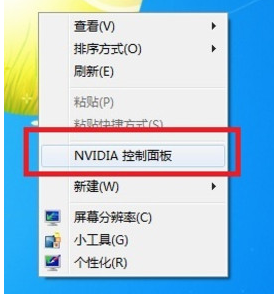
2. 在弹出的“基本”对话框中单击“高级”,在弹出的“通知”对话框中单击“是”,然后单击“下一步”;

3. 点击“显示卡”,然后在下拉菜单中选择“ PowerPlay”;

4. 在“ PowerPlay设置”中,选择选中“启用PowerPlay”以启用电源管理,而取消选中以禁用电源管理. 根据需要进行设置.

方法2: Intel显卡的电源设置
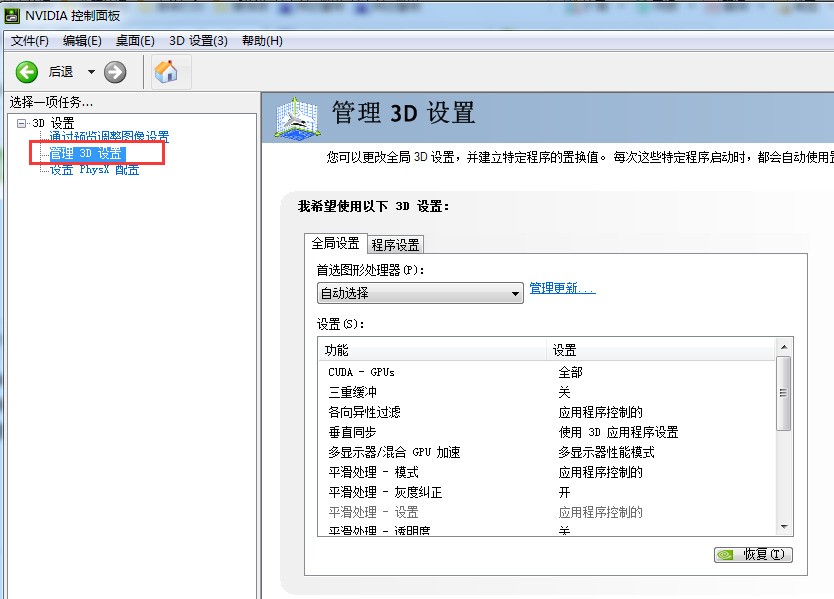
1,在Windows XP下
(1)在桌面上的空白处单击鼠标右键,然后在弹出菜单中单击“图形属性”;

(2)在弹出的对话框中,依次单击“显示设置”,然后单击“电源设置”按钮;

(3)根据特定需要拖动滑块,然后选择相应的选项. “禁用节能”是禁用电源管理. 选择后,单击“修改设置”,然后单击“应用”和“确定”以完成操作.

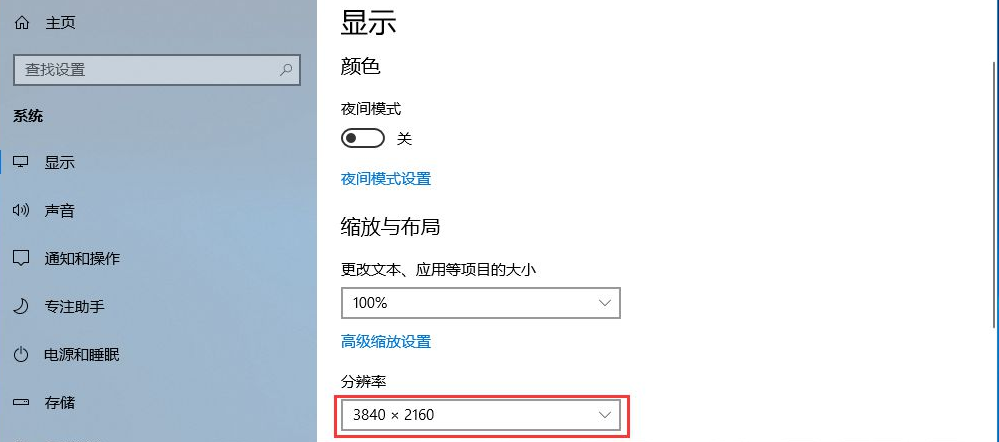
2,在Windows 7/8下
(1)在桌面上的空白处单击鼠标右键,然后在弹出菜单中单击“显示卡属性”;

(2)在弹出的对话框中,依次单击“电源”和“电源计划”,通过下拉菜单选择“开机”或“使用电池”的计划设置,然后选择根据您的需要制定具体的电源计划. 选择“最高性能”以全速运行图形卡,单击“应用”和“确定”以完成设置. (提示: 根据您当前的电源环境,适当选择“开机”或“使用电池”. )

方法三,Nvidia显卡的电源设置
1. 右键单击桌面上的空白,然后在弹出菜单中单击“ NVIDIA控制面板”;
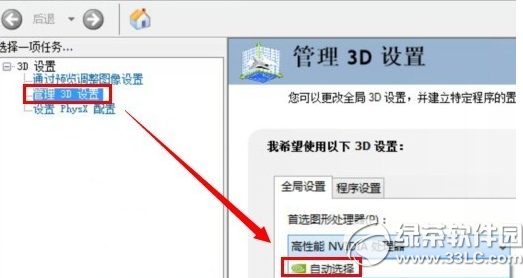

2. 在弹出的“ NVIDIA控制面板”对话框中,在“移动”中选择“更改PowerMizer设置”;

3. 在更改PowerMizer设置时,可以根据需要进行选择. 其中,选择“不控制我的功耗(Disable PowerMizer)(N)”将禁用图形卡电源管理. 之后,单击右下角的“应用”按钮以完成操作.

如果需要修改计算机中设置的显卡电源管理模式,可以参考以上内容进行设置.
相关教程:
本文来自电脑杂谈,转载请注明本文网址:
http://www.pc-fly.com/a/shenmilingyu/article-312268-1.html





















 1764
1764











 被折叠的 条评论
为什么被折叠?
被折叠的 条评论
为什么被折叠?








